Veelvoorkomende Windows Update-problemen en effectieve oplossingen


Zowel Windows 10 als Windows 11 zijn in de loop der tijd met talloze problemen geconfronteerd. Het Microsoft Security Response Center (MSRC) meldde in 2023 bijna 1280 beveiligingslekken in deze besturingssystemen. Microsoft treedt snel op om deze kwetsbaarheden te patchen en benadrukt de noodzaak voor gebruikers om hun systemen up-to-date te houden. Het installeren van Windows-updates kan echter nieuwe complicaties met zich meebrengen. Deze gids schetst de stappen die u moet nemen wanneer een update meer problemen veroorzaakt dan oplost.
[Niet opgelost] 27 augustus 2024, Windows 11 versie 23H2, KB5041587 cumulatieve update
Problemen : DirectX-fouten | Problemen met dual-boot Linux-systeem met SBAT-zelfcontrole mislukte berichten.
KB5041587 is een belangrijke Windows 11-update voor dit jaar, die meerdere nieuwe functies introduceert die toekomstige Windows-computerervaringen zullen verbeteren. Deze functies omvatten Windows Share voor het delen van content met Android-apparaten, verbeterde scanmodus in Narrator, verbeterde Voice Access voor sneller dicteren en een vernieuwd Widgets-bord.
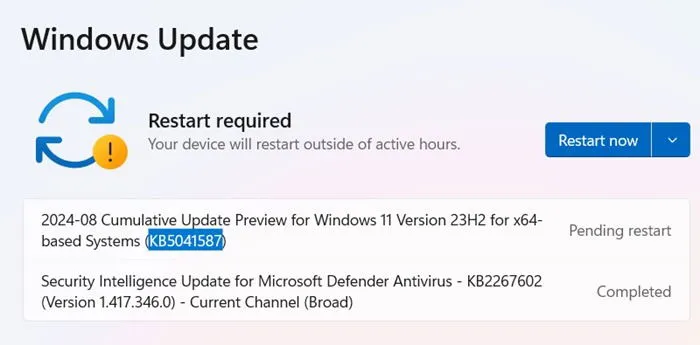
Gamers hebben gemeld dat ze een kritieke DirectX-fout tegenkwamen die gekoppeld was aan crashes en vastlopende schermen. Om dit op te lossen, kunt u overwegen om uw DirectX-pakket opnieuw te installeren. Volg daarnaast suggesties zoals het uitschakelen van antialiasing en het vermijden van het overklokken van uw GPU.
De DirectX-problemen kunnen ook voortkomen uit RAM-problemen. Controleer regelmatig uw RAM-prestaties en upgrade indien nodig. Zorg voor optimale prestaties dat beide RAM-slots zijn gevuld in dual-channel-modus.
Een ander serieus probleem dat voortvloeit uit deze update is het niet opstarten in dual-boot Windows/Linux-configuraties, gemarkeerd door een “SBAT self-check failed: Security Policy Violation”-fout. Als u het gebruik van de Linux-omgeving kunt uitstellen totdat er volgende maand een oplossing is geïmplementeerd, is dat raadzaam. Als alternatief is het uitschakelen van UEFI secure boot een mogelijke tijdelijke oplossing, hoewel dit zijn eigen complicaties met zich meebrengt.
Slecht nieuws : Microsoft heeft bepaald dat alle Windows 11 Pro- en Home-gebruikers uiterlijk 8 oktober 2024 moeten overstappen naar versie 23H2. De vorige deadline was 24 juni 2025. Als u nog steeds versie 22H2 gebruikt, is het van cruciaal belang om snel te handelen.
[Niet opgelost] 13 augustus 2024, Windows 11 versie 23H2, cumulatieve update KB5041585
Problemen : Installatiefouten | Trage pc-prestaties
De Patch Tuesday-update voor augustus, KB5041585, is bedoeld om de beveiligingsproblemen die in juni en juli zijn opgemerkt te verhelpen, met name met betrekking tot Wi-Fi, Bluetooth-problemen en onbedoelde activeringen van de BitLocker-herstelmodus. Deze problemen zijn gelukkig opgelost.
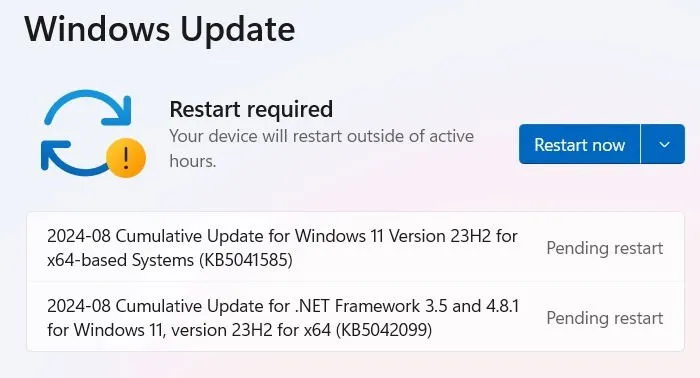
Gebruikers hebben deze update echter bekritiseerd omdat deze niet kon worden geïnstalleerd en het systeem trager werd. Om de snelheid te verbeteren, kunt u overwegen om throttling uit te schakelen of een van de volgende oplossingen te gebruiken: verwijder onnodige opstarttoepassingen, voer een schone start uit of schakel Windows Subsystem for Linux uit.
Als uw grootste probleem installatiefouten zijn, kunt u de update tijdelijk een paar weken pauzeren totdat er nieuwe oplossingen worden uitgebracht. Een andere optie is een cloudgebaseerde apparaatreset (zonder bestanden te verliezen) die kan helpen installatiefouten op te lossen, hoewel dit tijdrovend kan zijn.
Voordat u updates installeert, vooral als ze in het verleden vastgelopen of vastgelopen installaties hebben veroorzaakt, is het verstandig om eerst de Windows 11 Update Troubleshooter uit te voeren. Navigeer naar Systeem -> Problemen oplossen -> Andere probleemoplossers om het te vinden.
De probleemoplosser kan problemen oplossen die de installatie verhinderen, voornamelijk gerelateerd aan beveiligingsinstellingen, ontbrekende of corrupte bestanden of Service Registration-problemen. Sommige problemen kunnen ook gerelateerd zijn aan Windows Network Diagnostics, IsPostback_RC_PendingUpdates, WaaSMedicService en BITS-service.
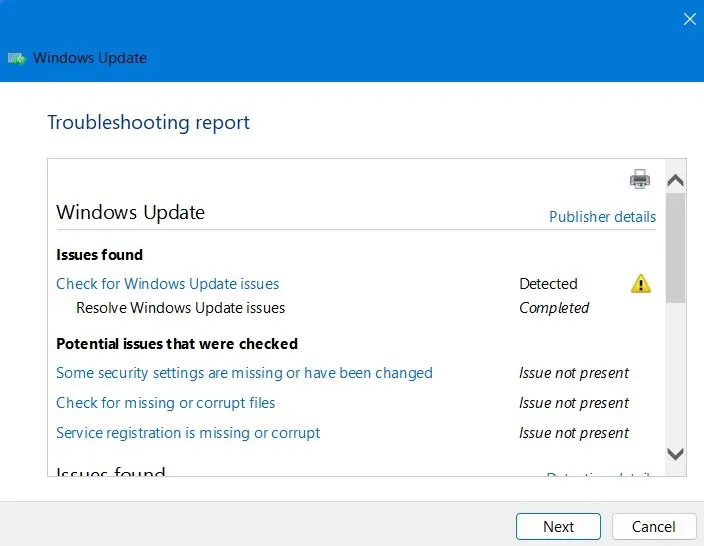
[Oplossing] 25 juli 2024, Windows 11 versie 23H2, cumulatieve update KB5040527
Problemen : Internet- en Bluetooth-problemen | Installatiefouten | Problemen met de hoogte van de taakbalk en pictogrammen
De cumulatieve update KB5040527 voor Windows 11 biedt oplossingen voor verschillende problemen, waaronder compatibiliteit met Firefox- en NVIDIA-stuurprogramma’s, het oplossen van het geheugenlek van Windows Defender Application Control (WDAC) en het aanpakken van uitdagingen met betrekking tot afdrukondersteuningstoepassingen. De nieuwste versie verbetert de verdediging tegen malwarebedreigingen op kernelniveau, gericht op kwetsbaarheden van apparaten.
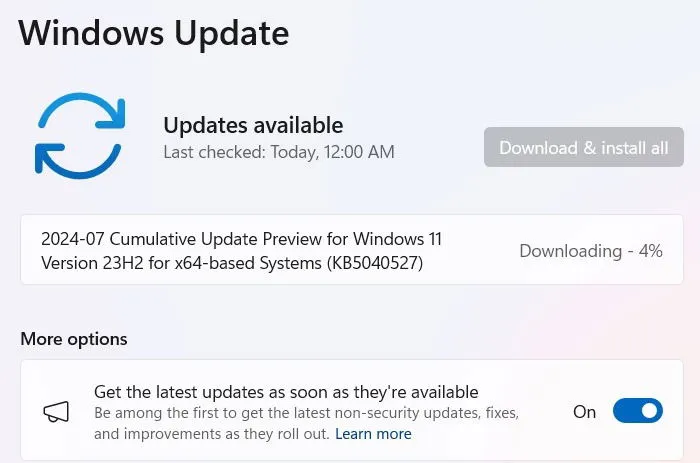
Desondanks zijn er meldingen verschenen over niet-werkende Wi-Fi- of Bluetooth-adapters, die in recente updates zijn verholpen. Voor Wi-Fi-problemen kan het resetten van netwerkinstellingen doorgaans de truc doen. Als Bluetooth problemen ondervindt, zijn er verschillende oplossingen beschikbaar. Bovendien ondervonden sommige gebruikers verstoringen in de taakbalkgrootte na de update. Als uw taakbalk niet meer reageert, raadpleeg dan deze uitgebreide handleiding.
Belangrijk nieuws: Heb je gehoord over de Windows-uitval van CrowdStrike in juli 2024, die gevolgen had voor verschillende luchtvaartmaatschappijen en de reissector?
[Oplossing] 9 juli 2024, Windows 11 versie 23H2, cumulatieve update KB5040442
Problemen : BitLocker-herstel geforceerd op pc’s | Mislukte installatie van updates | Problemen met de taakbalk
De July Patch Tuesday-update, KB5040442, lost verschillende problemen op, waaronder inlogfouten tijdens het opstarten die verband houden met specifieke foutcodes. Deze update is over het algemeen veilig, behalve de eerder genoemde installatiefouten en problemen met de taakbalk.
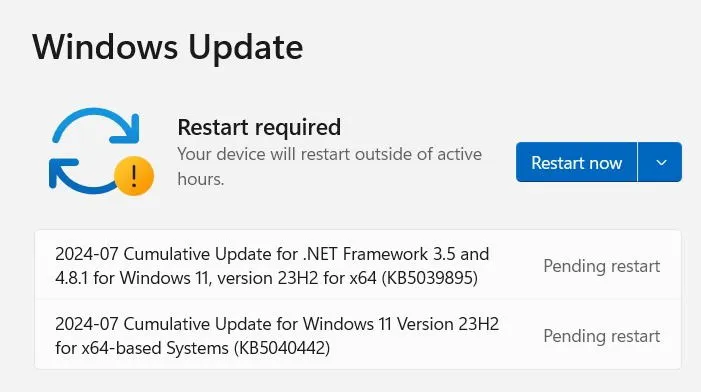
Een belangrijk probleem dat verband hield met deze update was de onverwachte geforceerde toegang tot BitLocker-herstel, die in augustus 2024 is opgelost. Mocht u problemen ondervinden bij BitLocker-herstel, dan kunt u BitLocker to Go gebruiken om de problemen te beperken.
[Oplossing] 25 juni 2024, Windows 11 versie 23H2, cumulatieve update KB5039302
Problemen : Inlogfout met foutcode 0xd0000225 | OS-upgrade mislukt | Hoog CPU-gebruik van WFP-stuurprogramma’s
De cumulatieve update KB5039302 voor Windows 11 lost problemen op met het Knipprogramma, dat vervormingen in video-opnamen veroorzaakte, en problemen met USB-apparaten en de Verkenner.
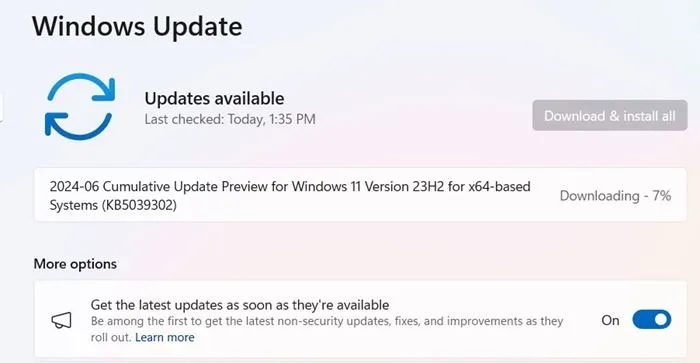
Hoewel deze update voor de meeste gebruikers soepel zou moeten werken, hebben sommigen problemen ondervonden met inloggen met foutcode 0xd0000225, waardoor PIN-aanmeldingen werden verhinderd. Problemen met hoog CPU-gebruik gerelateerd aan het Windows Filtering Platform (WFP) in Taakbeheer zijn ook gemeld. Gelukkig bestaan er effectieve oplossingen voor hoog CPU-gebruik.
Foutcode 0x800f0831
Probleem : mislukte update-installatie
Deze foutcode komt vaak voor bij het updaten van Windows.
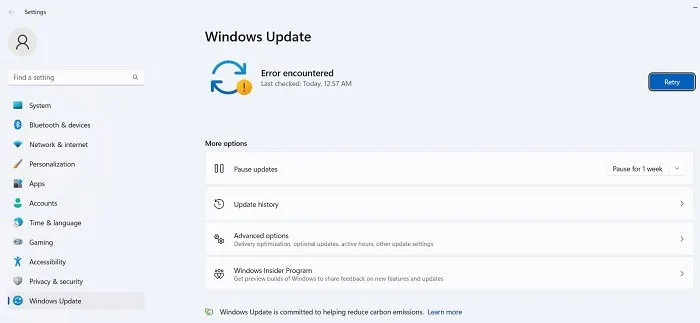
De bovenstaande foutcode geeft in principe aan dat uw update niet is gelukt. Er zijn echter verschillende manieren om dit probleem op te lossen:
- Zorg ervoor dat alle VPN’s en proxyservers volledig zijn uitgeschakeld tijdens de updatepoging. U kunt ook overwegen om de software te verwijderen en opnieuw te installeren.
- Scan uw systeem op corrupte bestanden.
- Voor deze en andere updatefouten kunt u in de Microsoft Update-catalogus naar de update zoeken en deze handmatig installeren.
[Niet opgelost] 13 augustus 2023, Windows 10 versie 22H2, beveiligingsupdate KB5041580
Problemen : Installatiefout met code 0x80073712
Nu Windows 10 geleidelijk wordt uitgefaseerd, worden essentiële functie-updates steeds zeldzamer, ondanks de aanhoudende populariteit ervan. KB5041580 was de enige Windows 10-update voor augustus 2024, waarmee kleine beveiligingsproblemen binnen het besturingssysteem werden opgelost.
Deze kleine update had echter zijn uitdagingen: een installatiefout gemarkeerd met foutcode 0x80073712, wat duidt op beschadigde of ontbrekende installatiebestanden. Om dit te verhelpen, wist u de Windows 10-updatecache in het menu Services (als administrator uitvoeren). Klik met de rechtermuisknop om de service te stoppen en start deze vervolgens opnieuw.
Meer oplossingen : als u de pad-gespecificeerde fout ervaart, kunnen onze methoden u helpen. Voor degenen die vervelende BSOD-crashes ervaren tijdens herstarts, bezoek onze pagina voor oplossingen. Om ongeplande herstarts te voorkomen, hebben we verdere instructies beschikbaar.
[Oplossing] 23 juli 2023, Windows 10 versie 22H2, KB5040525 Niet-beveiligingsupdate
Problemen : WDAC-geheugenlek
KB5040525 was een substantiële niet-beveiligingsupdate voor Windows 10, die kwaliteitsverbeteringen introduceerde in verschillende componenten zoals TCP, Print Support-toepassingen, Windows Backup, Windows-kernel en meer. Niettemin veroorzaakte het WDAC-geheugenlekken, wat leidde tot uitputting van het systeemgeheugen bij de eerste provisioning van nieuwe apparaten.
Wij hebben uitgebreide hardware- en softwareoplossingen samengesteld om vastgelopen en crashende pc’s aan te pakken.
[Oplossing] 9 juli 2023, Windows 10 versie 22H2, beveiligingsupdate KB5040427
Problemen : Kan profielfoto van gebruikersaccount niet wijzigen | Fouten op het BitLocker-herstelscherm.
KB5040427 is een kleine beveiligingsupdate voor Windows 10, die zorgt voor een betere bescherming tegen cyberbedreigingen. Deze strenge maatregelen hebben echter onbedoeld geleid tot complicaties zoals het onvermogen om profielfoto’s van gebruikersaccounts te wijzigen.
Dit probleem ontstaat door beveiligingsconflicten met gebruikersaccounts die uw mogelijkheid om uw foto te wijzigen of beheerdersrechten te verkrijgen, kunnen beperken. Als u gegevens hebt die aan één gebruikersaccount zijn gekoppeld, kunt u deze naadloos overzetten naar een ander account.
Hoe u kapotte Windows-updates kunt repareren en voorkomen
Als de installatie van een nieuwe Windows-update vastloopt of helemaal mislukt, kunt u overwegen de update uit te voeren via PowerShell.
Om dit te doen, opent u PowerShell als beheerder door ernaar te zoeken in het menu Start . Voer in PowerShell de volgende opdracht uit:
Mogelijk wordt u gevraagd om de NuGet-provider te installeren en importeren. Druk op Yom door te gaan met de installatie.
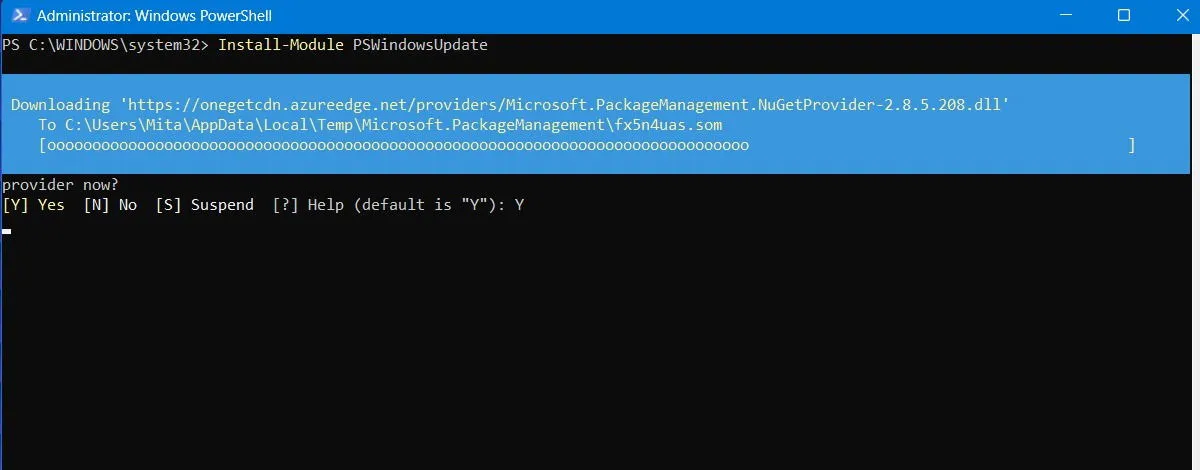
Als u een waarschuwing krijgt over installatie vanuit een niet-vertrouwde repository, typt u Adat u alle wijzigingen wilt toestaan.
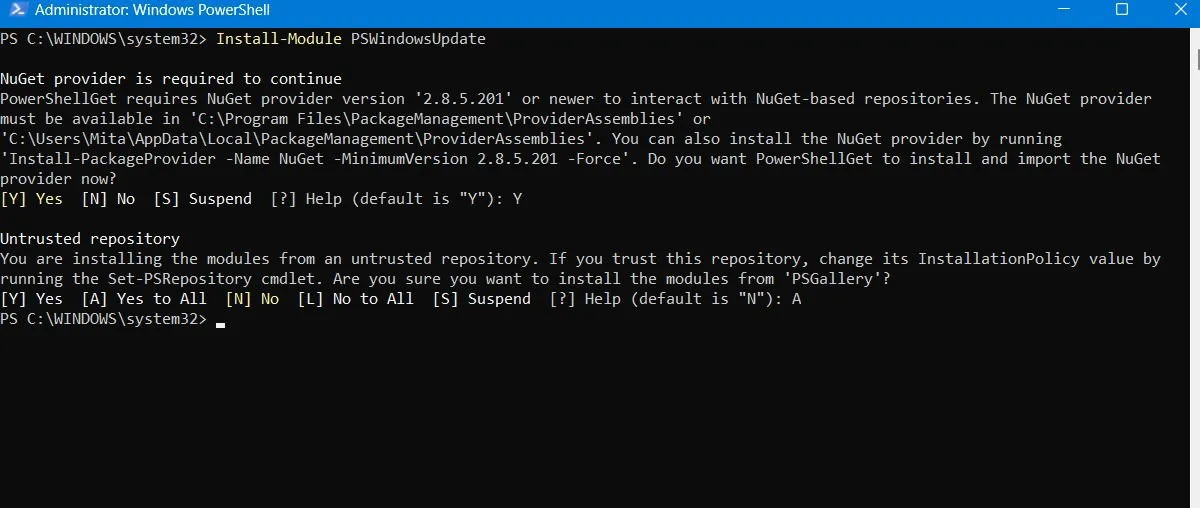
Voer de volgende opdracht in PowerShell in om te controleren of er Windows-updates beschikbaar zijn:
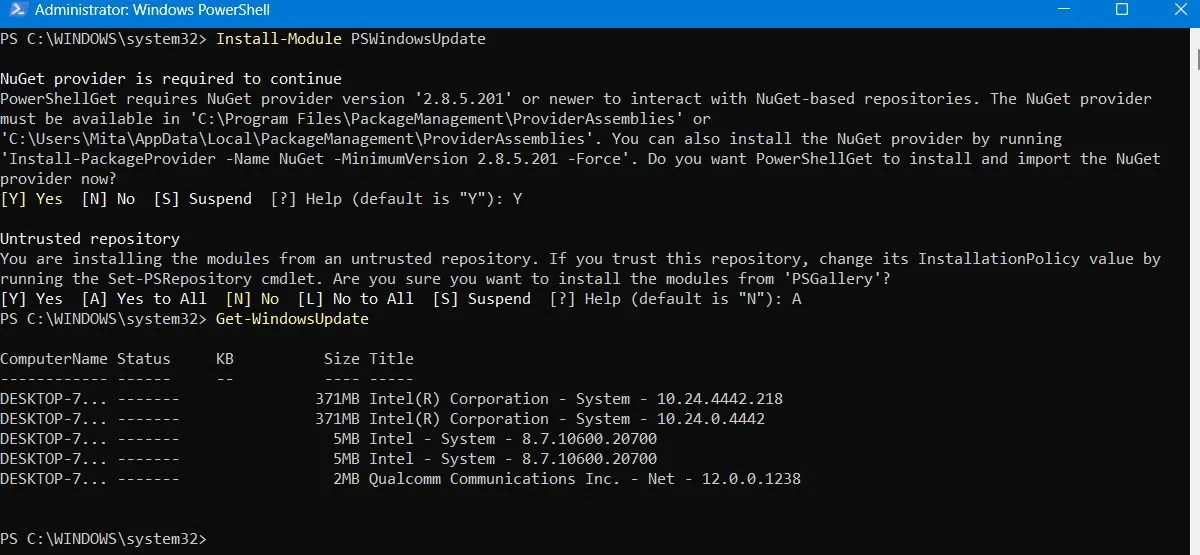
Nadat u hebt bevestigd dat er updates beschikbaar zijn, typt u:
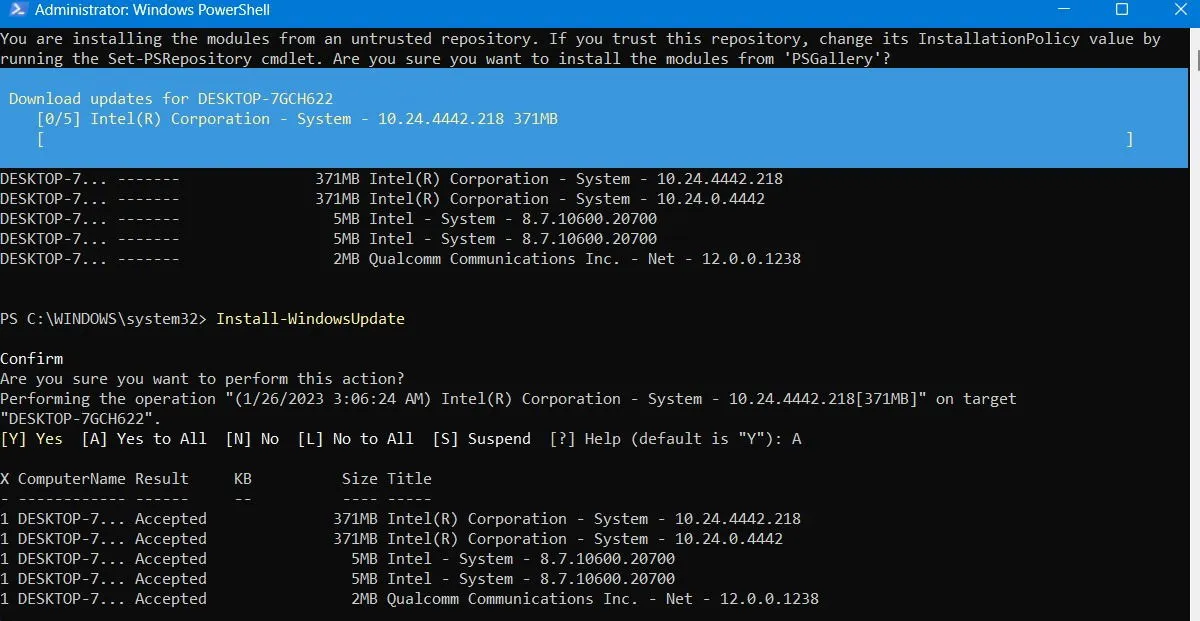
Wacht tot PowerShell de defecte updates automatisch heeft hersteld.
Optionele updates installeren
U kunt de Windows-updatepagina openen door te navigeren naar Instellingen -> Windows Update -> Geavanceerde opties -> Extra opties . Daar ziet u het menu Optionele updates .

Deze updates zijn specifiek afgestemd op kwaliteits-, functie- en driverproblemen die voortvloeien uit recente Windows-updates. Ze worden officiële updates na een paar weken van grondige tests.
Overweeg om deze updates te installeren als een recente installatie de functionaliteit van Windows heeft beïnvloed, zolang de software nog stabiel is.
Windows-updates verwijderen
Indien nodig kunt u kleine Windows-updates verwijderen (zie het volgende gedeelte voor informatie over het terugdraaien van builds).
Ga in Windows 10 naar Configuratiescherm -> Programma’s -> Programma’s en onderdelen -> Geïnstalleerde updates .
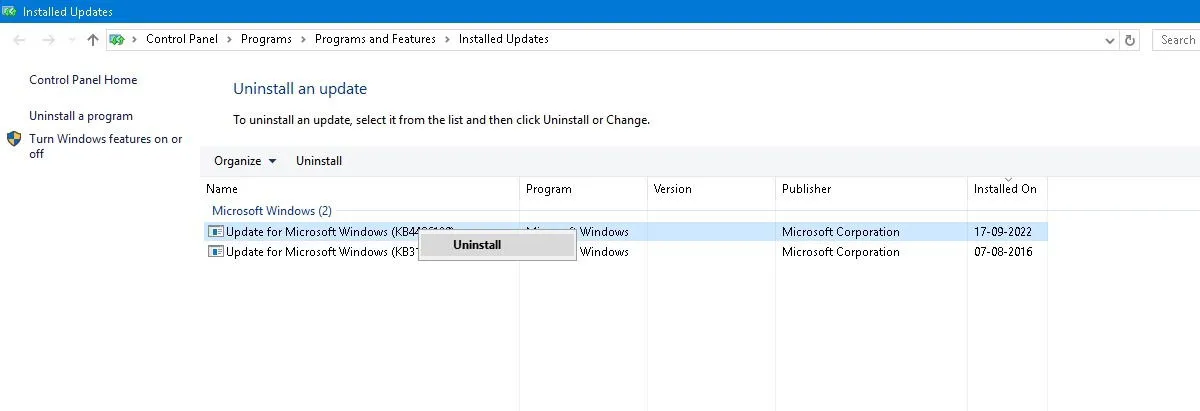
Scroll naar het gedeelte Microsoft Windows om alle KB- en beveiligingsupdates te bekijken, samen met hun installatiedata. Klik met de rechtermuisknop op de update die u wilt verwijderen en start uw pc daarna opnieuw op.
In Windows 11 kunt u recente updates ook verwijderen door naar Instellingen -> Windows Update -> Updategeschiedenis -> Updates verwijderen te gaan en de knop Verwijderen te selecteren naast de update die u wilt verwijderen.
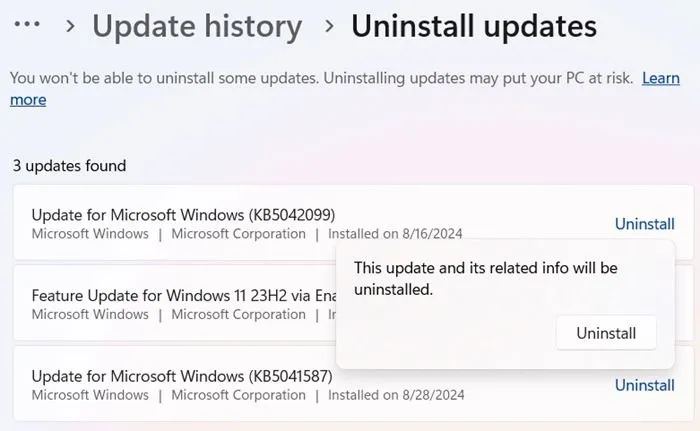
Hoe u Windows-builds kunt terugdraaien
Na een grote update biedt Windows een venster van 10 dagen om terug te keren naar een eerdere versie. Deze functie biedt voldoende tijd om te evalueren of een update uw systeem heeft verstoord. Hoewel het geen verwijderde bestanden herstelt, stelt het u in staat om terug te keren naar een stabielere OS-versie.
Ga naar Instellingen -> Bijwerken en beveiliging -> Herstel in Windows 10 of Instellingen -> Systeem -> Herstel in Windows 11.
Zoek onder Deze pc opnieuw instellen naar de optie Teruggaan naar de vorige versie van Windows.
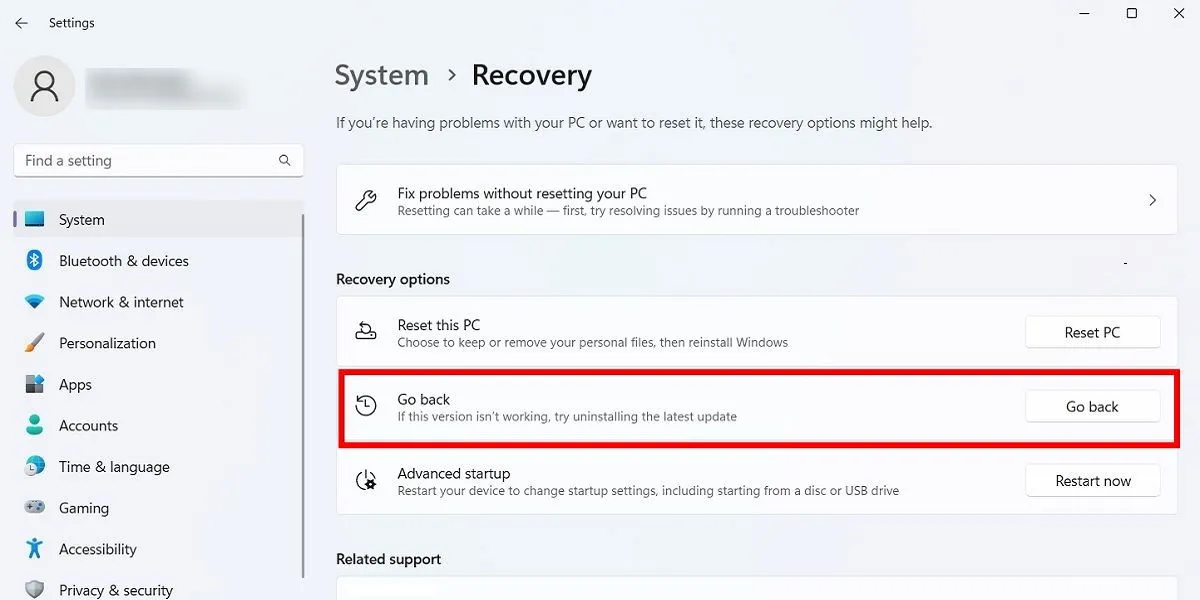
Selecteer Aan de slag en volg de instructies om Windows terug te zetten. Vergeet niet dat deze optie slechts 10 dagen na een Windows-buildupdate beschikbaar is.
Controleer uw Windows-build
Controleer uw huidige Windows-build om eventuele problemen te identificeren voordat u problemen met defecte updates of een terugdraaiing uitvoert.
Ga naar Instellingen -> Windows Update -> Updategeschiedenis (in Windows 11) of Instellingen -> Bijwerken en beveiliging -> Windows Update -> Updategeschiedenis weergeven (in Windows 10).
Klik in het nieuwe venster op de pijl naast Functie-updates om uw huidige Windows-versie te bekijken en klik op Kwaliteitsupdates voor geïnstalleerde kleinere KB-updates.
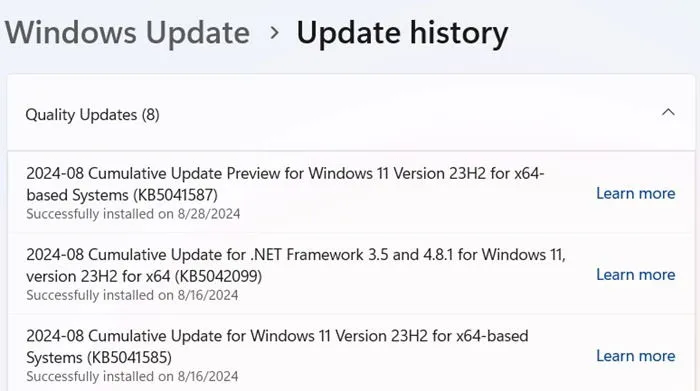
U kunt ook Definition Updates vinden , die verwijzen naar beveiligingsupdates met betrekking tot Microsoft Defender.
Aan het einde van de lijst vindt u bovendien andere updates die betrekking hebben op programma’s zoals het Windows-hulpprogramma voor het verwijderen van schadelijke software, inlichtingenupdates en andere beveiligingspatches.
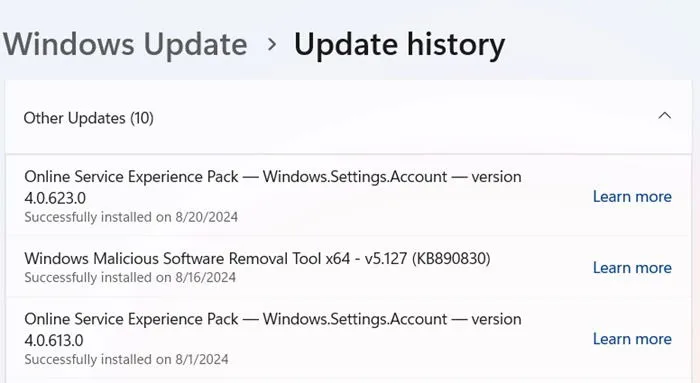
Windows-updates pauzeren
Om update-gerelateerde problemen te omzeilen, moet u zelf bepalen wanneer u Windows-updates ontvangt. Dit geeft u de kans om updates direct na de release uit te stellen en tijd te nemen om te beoordelen of er significante fouten optreden voordat u ze zelf toepast.
Ga in Windows 11 naar Instellingen -> Windows Update -> Meer opties -> Updates pauzeren om de gewenste uitstelduur te selecteren (van één tot vijf weken).
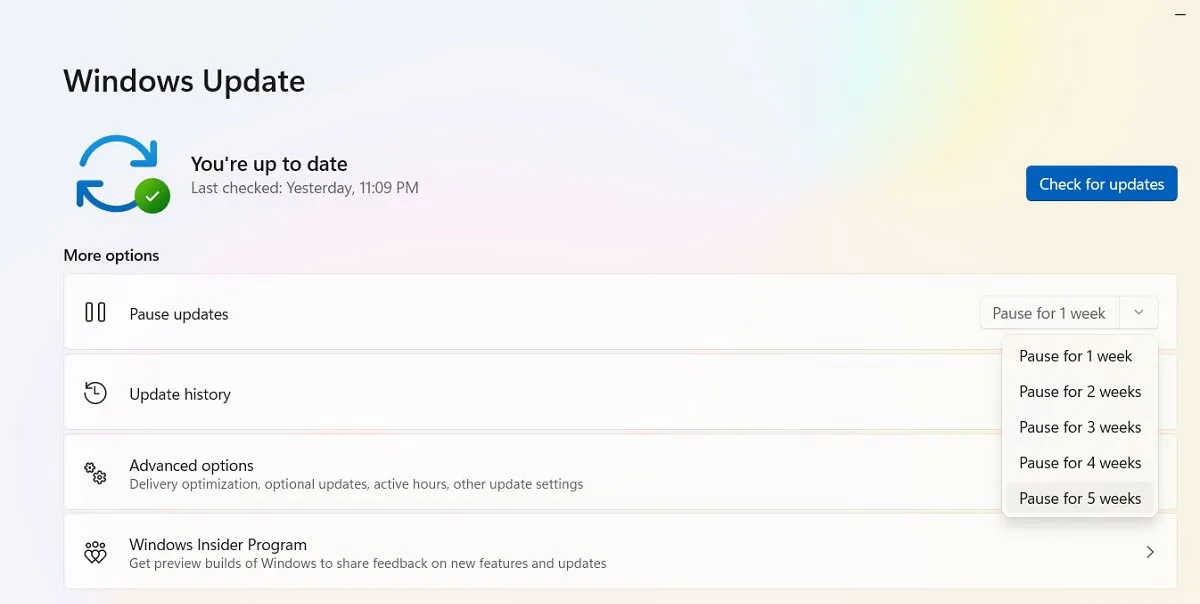
Voor Windows 10-gebruikers (Home, Pro, Enterprise of Education-versies) kunt u updates op vergelijkbare wijze uitstellen via Instellingen -> Update en beveiliging -> Windows Update . In sommige versies wordt dit mogelijk Defer genoemd in plaats van Pause .
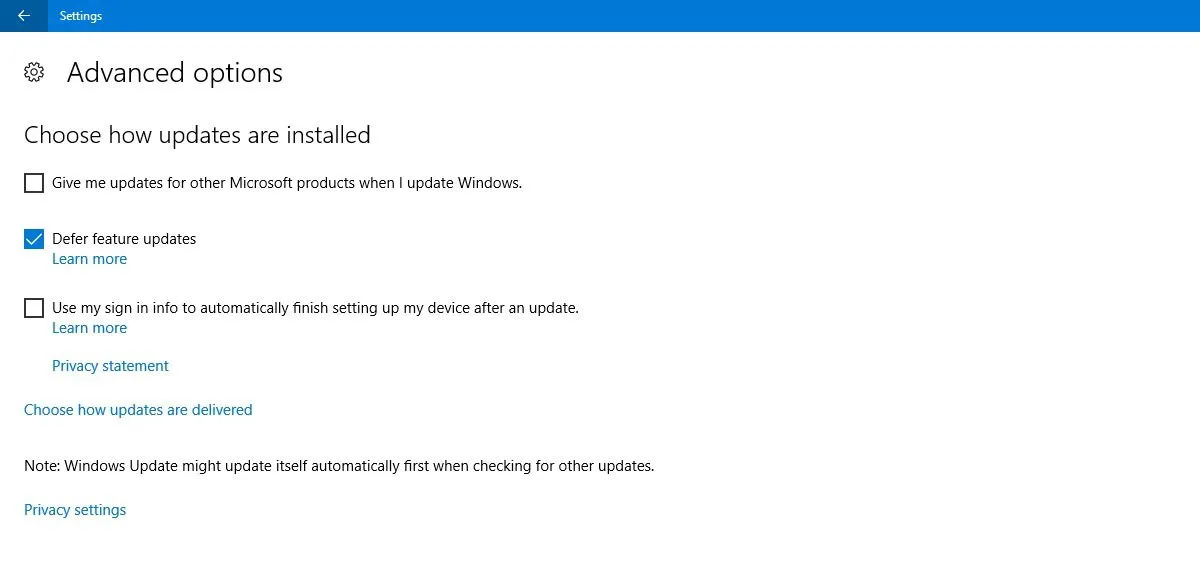
Windows-updates volledig blokkeren
Als u Windows-updates voor onbepaalde tijd wilt blokkeren, kunt u de Windows Update-service uitschakelen via de Register-editor.
Klik op Start, typ regediten open de Register-editor. Navigeer naar het volgende pad:
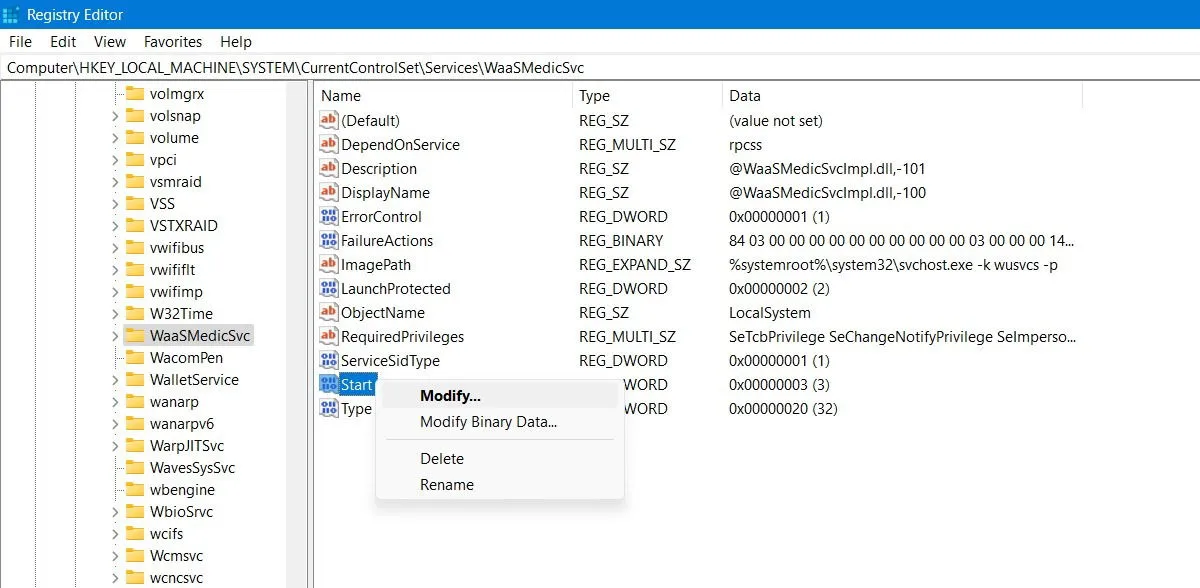
Klik met de rechtermuisknop op Start om te wijzigen en verander de Waardegegevens in 4 .
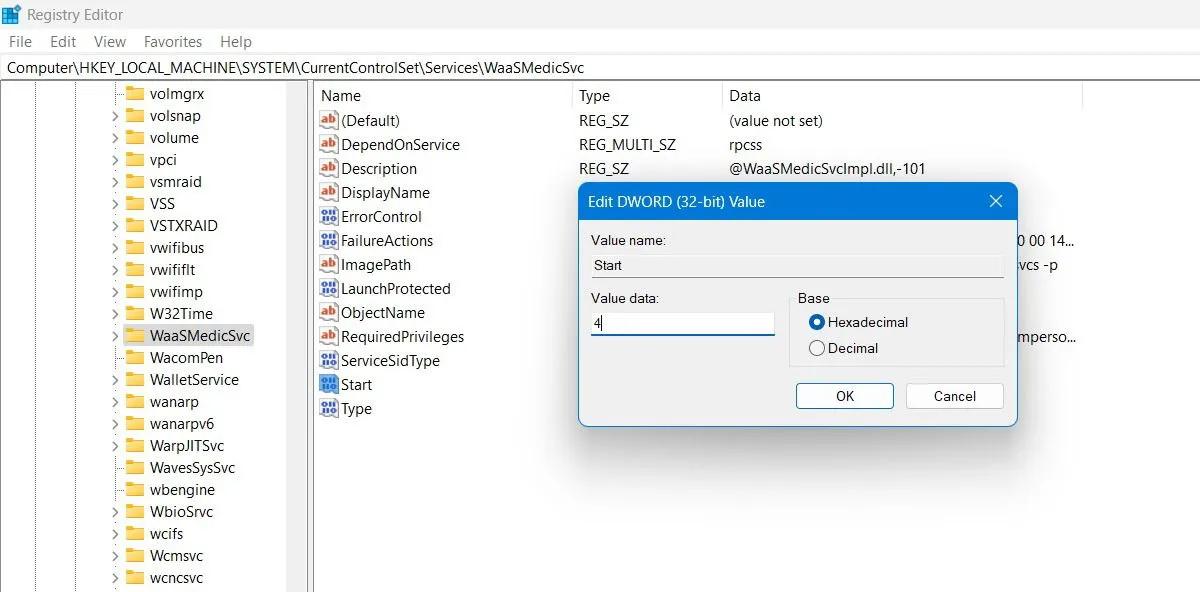
Start uw pc opnieuw op en open het venster Services via de Windows-zoekfunctie. Schakel de Windows Update-service uit door het opstarttype in te stellen op Uitgeschakeld .
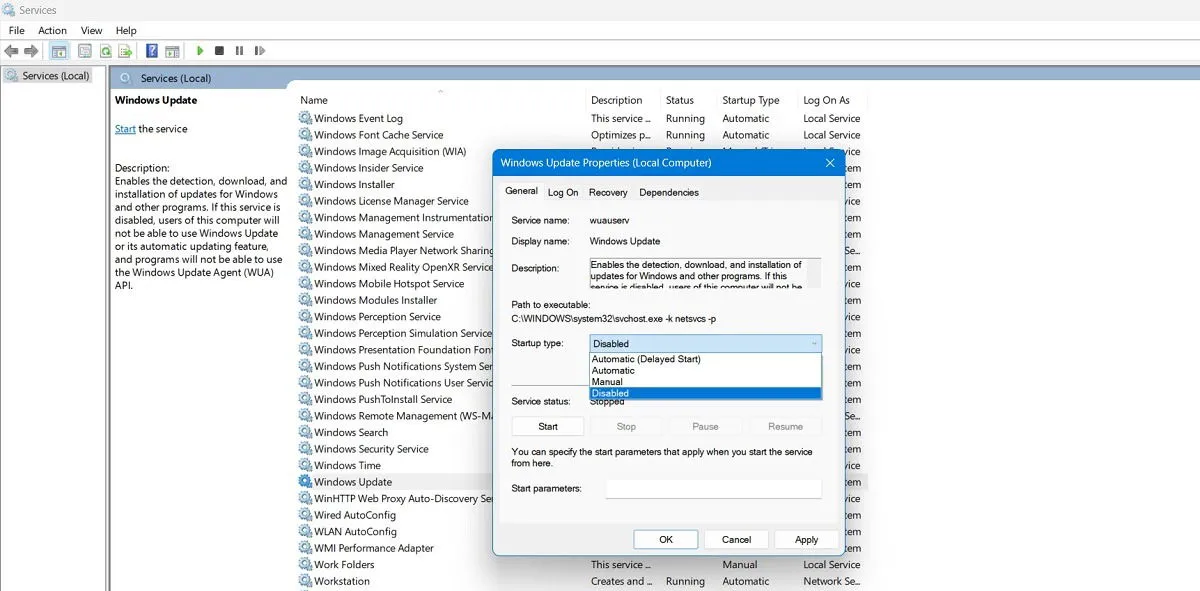
Er zijn weinig dingen die ergerlijker zijn dan een update die bedoeld is om de prestaties te verbeteren en uw systeem verstoort. Helaas moet Microsoft op dit gebied nog verbeteringen doorvoeren. Als u andere Windows-gerelateerde problemen ondervindt, zoals een storing in de Microsoft Store of een defecte microfoon, kunnen wij u ook daarbij helpen!
Afbeelding tegoed: Pixabay . Alle screenshots door Sayak Boral.



Geef een reactie